- Hur man åtgärdar Minecraft Black Screen Problem
- 1. Avinstallera program från tredje part
- 2. Kör Minecraft som administratör
- 3. Uppdatera grafikdrivrutinen
- 4. Uppdatera Windows OS Build
- 5. Kör Minecraft med integrerad GPU
- 6. Kör Minecraft i kompatibilitetsläget
- 7. Inaktivera antivirus- och brandväggsprogram
- 8. Inaktivera 3D-visningsläge
- 9. Inaktivera SLI-läget
- 10. Inaktivera stereoskopisk 3D-funktion
- 11. Prova att använda Ctrl+Alt+Del genväg
- 12. Avsluta onödiga bakgrundsuppgifter
- 13. Installera om grafikdrivrutinen
- Hur fixar man svart skärm när man spelar spel på PC?
- Varför blir min skärm svart i några sekunder när jag spelar?
- Varför är Epic Games launcher problem med svart skärm?
- Hur fixar man en svart skärm på Minecraft-servern?
- Hur fixar jag svart skärm i GTA 5 online?
- Hur fixar jag en svart skärm på Windows 10?
- Hur fixar jag Xbox One black screen of death?
- Hur fixar jag Minecraft svart skärm på Windows 8?
- Varför blir Minecraft svart på min dator?
- Varför fortsätter min monitor att bli tom och tänds igen?
- Varför har Windows 8 1-uppdateringen en svart skärm?
- Hur avinstallerar jag Epic Games launcher?
- Hur fixar jag problem med Epic Games launcher med svart skärm?
Minecraft är överlägset ett av klassens bästa videospel av sandlådetyp från Mojang där spelare kan utforska speläventyr, tillbehör, varor att bygga, bryta, slåss och utforska de obegränsade möjligheterna i ett scenario med öppen värld. Men varje spel kommer med en hel del problem eller buggar överhuvudtaget. Nyligen stöter Minecraft-spelare på problemet med svart skärm på datorn.
Om du också är en av dem och möter problemet med svart skärm eller tom skärm ganska ofta kan du följa den här felsökningsguiden helt. Enligt flera rapporter händer det specifika problemet när spelarna försöker logga in i spelet och spelet kommer så småningom att bli värdelöst tills du åtgärdar problemet manuellt. Även om omstart av spelet eller datorn kan lösa problemet, kommer det tillbaka igen.
Hur man åtgärdar Minecraft Black Screen Problem
Det finns ett par möjliga orsaker bakom ett sådant problem som att alla tredjepartsprogram är i konflikt med spelprocessen eller till och med systemresurser i bakgrunden, kanske ett antivirusprogram blockerar spelfilerna för att ansluta servrar, etc.
Medan vissa rapporter också kommer ut om att skadade eller föråldrade grafikdrivrutiner, problem med 3D-visningsläget, ändringar i grafikinställningarna, SLI-läget etc kan orsaka problem.
Lyckligtvis har vi här delat ett par möjliga lösningar nedan som du bör utföra en efter en tills problemet med svart skärm åtgärdas. Så, utan vidare, låt oss hoppa in i det.
1. Avinstallera program från tredje part
Det kan hända att några av tredjepartsapplikationerna stör dig genom att alltid köra i bakgrunden som du inte kan förstå. Det mesta av säkerhetsprogramvaran, molnbaserad programvara etc kan orsaka flera problem med systemets prestanda som du inte kan förneka.
Annonser
Om någon sådan programvara är installerad på din dator, försök att avinstallera programmet och leta efter problemet igen. Att göra så:
- tryck på Windows + I nycklar för att öppna Windows-inställningar.
- Klicka nu på Appar från den vänstra rutan > Gå över till Appar och funktioner.
- Sök efter installerade tredjepartsappar som är onödiga eller så använder du dem inte tillräckligt.
- Klicka på appen för att välja den och välj att Avinstallera.
- När du är klar, se till att utföra samma steg för varje app som du vill avinstallera.
2. Kör Minecraft som administratör
Att köra Minecraft-spelet utan att ha administratörsåtkomst på din Windows-dator kan ibland orsaka flera problem med UAC (User Account Control). Se till att ge den administratörsåtkomst för att köra programmet korrekt. Att göra detta:
- Högerklicka på Minecraft exe genvägsfil på din PC.
- Välj Egenskaper > Klicka på Kompatibilitet flik.

- Se till att klicka på Kör det här programmet som administratör kryssrutan för att markera den.
- Klicka på Tillämpa och välj OK för att spara ändringar.
- Kör slutligen spelet för att leta efter problemet.
3. Uppdatera grafikdrivrutinen
En föråldrad grafikkortsdrivrutin kan uppstå flera problem med spelstarten på din Windows-dator. Ibland kan en skadad grafikdrivrutin också orsaka problem med den svarta skärmen eller den tomma skärmen. För att uppdatera GPU-drivrutinen:
Annonser
- Tryck Windows + X nycklar för att öppna Snabbstartsmeny.
- Klicka på Enhetshanteraren från listan > Dubbelklicka på Grafikkort.
- Högerklicka på det dedikerade grafikkortet som du använder.
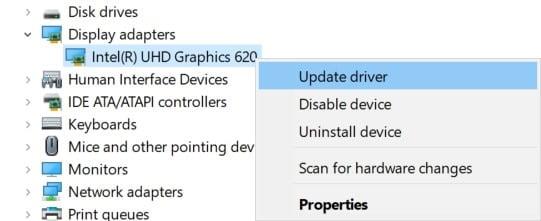
- Välj nu Uppdatera drivrutinen > Välj att Sök automatiskt efter drivrutiner.
- Om det finns en uppdatering tillgänglig kommer den automatiskt att ladda ner och installera den senaste versionen.
4. Uppdatera Windows OS Build
Annons
Ett föråldrat Windows OS-bygge eller något buggybyggt kan orsaka vissa problem med systemprocesserna och spelfilerna kommer också att påverkas. Det är alltid en bättre idé att hålla ditt Windows-operativsystem uppdaterat. Att göra så:
- Tryck Windows + I nycklar för att öppna upp Windows-inställningar meny.
- Klicka sedan på Uppdatering och säkerhet > Välj Sök efter uppdateringar under Windows uppdatering sektion.

Annonser
- Om det finns en funktionsuppdatering tillgänglig, välj ladda ner och installera.
- Vänta ett tag tills uppdateringen är klar.
- När du är klar, se till att starta om din dator för att tillämpa ändringarna omedelbart.
5. Kör Minecraft med integrerad GPU
Om Minecraft-spelet fortfarande har en svart skärm eller börjar frysa ganska ofta, se till att köra Minecraft-spelet med det dedikerade grafikkortet som du använder på din dator.
De flesta datorerna har en inbyggd eller integrerad GPU som är tillräckligt kraftfull för att köra färre grafikspel som Minecraft. Så om du använder den inbyggda HD-grafiken kan det lösa problem som den svarta skärmen på spel.
Om problemet med svart skärm dyker upp kontinuerligt på grund av inbyggd grafik, försök sedan köra Minecraft-spelet med det integrerade grafikkortet som du har köpt och installerat på din dator. Högerklicka bara på Minecraft-spelets exe-genväg > Välj ”Kör med grafikprocessor” möjlighet att göra det.
6. Kör Minecraft i kompatibilitetsläget
Ibland kanske spelfilerna inte körs korrekt i den senaste versionen av Windows OS. I det scenariot bör du prova att köra spelet i en tidigare version av Windows OS som är tillräckligt kompatibel. Lyckligtvis kan du göra detsamma genom att följa stegen nedan:
- Högerklicka på Minecraft exe-fil > Välj Egenskaper.
- Klicka nu på Kompatibilitet fliken > Klicka för att markera ”Kör det här programmet i kompatibilitetsläge för” kryssrutan för att aktivera det.
- Se till att välja specifik Windows OS-version som är tillgängligt från rullgardinsmenyn.
- Slutligen, klicka på Tillämpa och då OK för att spara ändringar.
- Kör Minecraft-spelet för att leta efter problemet med svart skärm.
7. Inaktivera antivirus- och brandväggsprogram
Om du använder antivirusprogrammet och Windows-brandväggen på din dator kan du försöka inaktivera dem tillfälligt för att kontrollera problemet. Att göra det:
- Klicka på Start meny > Skriv Kontrollpanel och klicka på den.
- Skriv nu brandvägg i sökrutan > Klicka på Windows brandvägg.
- Från den vänstra rutan klickar du på Slå på eller av Windows-brandväggen.
- Se till att välja Stäng av Windows-brandväggen för Inställningar för privata och offentliga nätverk.
- Slutligen, starta om datorn för att tillämpa ändringar och försök kontrollera problemet.
Nu måste du också stänga av antivirusskyddet (Windows Defender) genom att följa stegen nedan:
- Gå över till Windows-inställningar > Sekretess och säkerhet.
- Gå nu till Windows Säkerhet > Virus- och hotskydd.
- Klicka på Hantera inställningar >Då Stäng av de Realtidsskydd alternativ.
- När du är klar, se till att starta om din dator för att tillämpa ändringar.
8. Inaktivera 3D-visningsläge
- tryck på Windows + I kortkommando för att starta Windows-inställningar.
- Gå över till Systemet från den vänstra rutan > Gå till Visa avsnittet i den högra rutan.
- Scrolla nu ner på sidan och klicka på Avancerade skärminställningar.
- Här måste du leta efter 3D-visningsläge.
- Klicka bara på växeln till Stäng av den.
- När du är klar, se till att starta om datorn och försök köra spelet igen.
Vänligen notera: 3D-visningsläget stöder inte alla datorer. Om det här alternativet inte är tillgängligt på din PC, gå vidare till nästa metod.
9. Inaktivera SLI-läget
Genom att inaktivera SLI-läget kommer du att kunna förbättra systemets prestanda på din Windows-dator. Det kan dock uppstå flera buggar och när du använder mer än ett grafikkort i SLI-läget kan det orsaka problem med Minecrafts svarta skärm. Därför är det nödvändigt att inaktivera SLI-läget om du använder det.
10. Inaktivera stereoskopisk 3D-funktion
Tja, att inaktivera Stereoscopic 3D-funktionen på Windows-datorn borde vara praktiskt för att förhindra att Minecraft-spelet har problemet med svart skärm. Att göra detta:
- Gå till Kontrollpanel från Windows Start-menyn.
- Kolla efter installerad grafik kortet på din dator.
- När du har hittat den, inaktivera den.
- Försök att köra Minecraft-spelet igen.
11. Prova att använda Ctrl+Alt+Del genväg
Om i fallet Minecraft-problemet med svart skärm fortsätter att störa dig, se till att du försöker använda ett genvägstangenttrick för att bli av med det. Att göra så:
- Starta Minecraft-spelet > När problemet med svart skärm dyker upp, tryck bara på Ctrl + Alt + Delete tangentgenväg.
- När du uppmanas, klicka på knappen Avbryt för att gå tillbaka till Windows skrivbordsskärm.
- Gå nu tillbaka till spelet igen och börja spela.
12. Avsluta onödiga bakgrundsuppgifter
I de flesta fall kan några onödiga tredjepartsbakgrunder som kör uppgifter också komma i konflikt med systemresurserna och det är därför spelet börjar krascha eller släpar eller till och med fastnar i problemet med svart skärm. Det rekommenderas starkt att stänga bakgrundsaktiviteter som körs genom att följa stegen nedan:
- Tryck Ctrl + Shift + Esc nycklar för att öppna upp Aktivitetshanteraren.
- Klicka nu på Processer fliken > Klicka för att välja den uppgift som i onödan körs i bakgrunden och förbrukar tillräckligt med systemresurser.

- Klicka på Avsluta uppgift för att avsluta uppgiften.
- Gör samma sak för varje onödig uppgift att stänga. [Stäng inte systemrelaterade uppgifter som är viktiga]
- När allt är klart startar du om din dator för att kontrollera problemet.
13. Installera om grafikdrivrutinen
- Tryck Windows + X nycklar för att öppna Snabbstartsmeny.
- Klicka på Enhetshanteraren från listan > Dubbelklicka på Grafikkort.
- Högerklicka på det dedikerade grafikkortet som du använder.
- Välj Avinstallera enheten > Klicka på om du uppmanas till det Avinstallera om igen.
- När grafikdrivrutinen har tagits bort, klicka på Sök efter hårdvaruändringar alternativ.
- Gå till den officiella webbplatsen för moderkortet/grafikkortstillverkaren. Sök efter den senaste grafikdrivrutinen enligt din specifika GPU-modell och arkitektur.
- Ladda ner och installera grafikdrivrutinen på din PC > Starta om datorn.
Det är det, killar.Vi antar att den här guiden var till hjälp för dig. Om du har några frågor kan du kommentera nedan.
FAQ
Hur fixar man svart skärm när man spelar spel på PC?
Tryck på Win + I snabbtangenterna på din dator för att öppna Inställningar. Därifrån klickar du på Uppdatera och säkerhet. Under Windows Update klickar du på Sök efter uppdateringar. Använd tillgängliga uppdateringar och starta om datorn. Försök att spela dina spel nu och kontrollera om problemet med svart skärm kvarstår eller inte.
Varför blir min skärm svart i några sekunder när jag spelar?
Om din skärm blir svart i några sekunder när du spelar spel bör du också kontrollera dina energischemainställningar. Spelare rapporterar att de får en svart skärm när de spelar spel i Windows 10 och 11. Detta orsakas normalt av ett problem med grafikkortets drivrutin.
Varför är Epic Games launcher problem med svart skärm?
Det har rapporterats i många forum att användare har problem med Epic Games launcher med svart skärm. Detta problem uppstår vanligtvis på grund av felaktiga skärminställningar eller DPI, vilket hindrar spelarna från att spela spelet smidigt.
Hur fixar man en svart skärm på Minecraft-servern?
Du kan också prova att flytta den till en kyligare plats i ditt rum eller sänka rummets temperatur. Ibland kan en svag internetsignal göra att du tappar anslutningen till spelservern och ser en svart skärm. Gå till en webbplats för hastighetstestning och kontrollera din anslutningshastighet. Anta att det är mycket långsammare än vanligt, och att återställa din hårdvara hjälper inte.
Hur fixar jag svart skärm i GTA 5 online?
Du kan också prova att flytta den till en kyligare plats i ditt rum eller sänka rummets temperatur. Ibland kan en svag internetsignal göra att du tappar anslutningen till spelservern och ser en svart skärm. Gå till en webbplats för hastighetstestning och kontrollera din anslutningshastighet.
Hur fixar jag en svart skärm på Windows 10?
För en svart skärm, använd följande kortkommando: Windows-tangenten + Ctrl + Skift + B. För mer information, se Felsöka fel på svart skärm eller tom skärm.Om du har en Surface, se Surface slås inte på eller vaknar inte ur viloläge.
Hur fixar jag Xbox One black screen of death?
1 Lösning 1. Hård återställning. Det enklaste sättet att fixa Xbox One-svartskärmsfel är att prova en hård återställning. … 2 Lösning 2. Ställ in konsolen på offlineläge. Ibland kommer dödens svarta skärm att fixas om du ansluter till Xbox Live efter omstart i offlineläge. 3 Lösning 3. Byt flikar. … 4 Lösning 4. Besök Xbox Store. …
Hur fixar jag Minecraft svart skärm på Windows 8?
Högerklicka på Minecraft Launcher-ikonen och välj sedan Egenskaper. I popup-fönstret, navigera till fliken Kompatibilitet, markera rutan bredvid Kör det här programmet i kompatibilitetsläge för. Välj Windows 8 från rullgardinsmenyn och klicka sedan på Verkställ och OK för att spara ändringarna. När du är klar, starta om Minecraft för att se om problemet med svart skärm fortfarande uppstår.
Varför blir Minecraft svart på min dator?
Minecraft är ett grafikintensivt spel, så grafikdrivrutinen är avgörande för din spelupplevelse. Om din grafikdrivrutin är felaktig eller föråldrad, kommer du sannolikt att stöta på en svart skärm i Minecraft.
Varför fortsätter min monitor att bli tom och tänds igen?
Så här kan du fixa en bildskärm som fortsätter att bli tom och tänds igen. Hur kan jag fixa en bildskärm som slumpmässigt blir svart? 1. Uppdatera ditt grafikkorts drivrutin Om din grafikkorts drivrutin är föråldrad eller felaktig kan problemet lösas genom att installera den senaste drivrutinen för ditt grafikkort.
Varför har Windows 8 1-uppdateringen en svart skärm?
Tack för din värdefulla feedback. Den främsta anledningen till den svarta skärmen i Windows 8.1-uppdateringen är grafikkortsdrivrutinen, för även om Windows 8.1 bara är en mindre uppdateringsversion finns det ingen garanti för att drivrutinen under Windows 8 kan användas direkt.
Hur avinstallerar jag Epic Games launcher?
Eftersom efter att du har tagit bort programmet Epic Games kommer alla spel du har installerat att raderas. Skriv ”Kontrollpanelen” på startskärmen och öppna den.Klicka på ” UninstallaProgram ” på skärmen som öppnas. Efter denna process högerklickar du på programmet ”Epic Games Launcher” och klickar på ”Avinstallera”.
Hur fixar jag problem med Epic Games launcher med svart skärm?
Så för den svarta skärmen när du öppnar problemet med Epic Games Launcher kan du prova detta också. För att göra detta kan du: 1) Högerklicka på startprogrammets genväg från skrivbordet och välj Kör som administratör. 2) Öppna startprogrammet för att se om skärmen är svart. Om det är det, gå vidare till nästa fix.
